Ako vytvoriť zdieľaný kalendár v tímoch – TechCult
Rôzne / / April 14, 2023
Microsoft Teams ponúka širokú škálu nástrojov a zdieľaný kalendár je jedným z nich. Ak chcete vedieť, ako vytvoriť zdieľaný kalendár v aplikácii Teams, ste na správnom mieste. V tomto článku sme vám ukázali podrobný návod na vytvorenie zdieľaného kalendára.
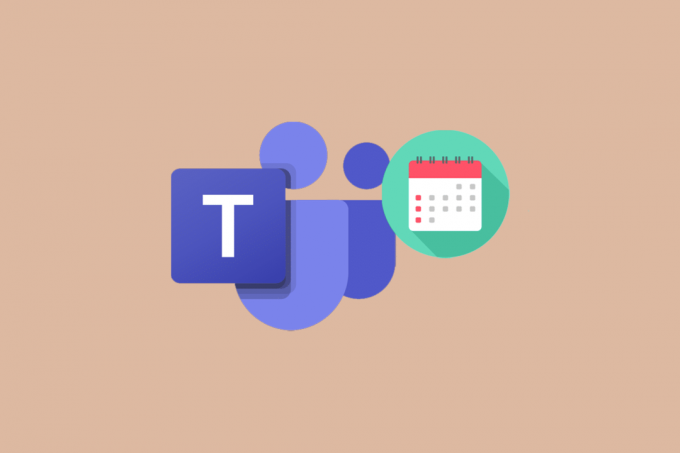
Obsah
Ako vytvoriť zdieľaný kalendár v tímoch
Ak hľadáte jednoduchý spôsob, ako vytvoriť zdieľaný kalendár na svojom Microsoft Teams platforma, ste na správnom mieste. V tomto blogovom príspevku vás prevedieme vytvorením zdieľaného kalendára v tímoch a podrobným postupom vytvárania zdieľaného kalendára v tímoch.
Rýchla odpoveď
Spustiť Microsoft Teams a prejdite na a kanál. Kliknite na + ikona a vyberte Pridajte kalendár kanála a potom podľa uvedených pokynov vytvorte zdieľaný kalendár.
Môžete mať zdieľaný kalendár v Microsoft Teams?
Áno, môžete mať zdieľaný kalendár v Microsoft Teams. Microsoft Teams je neuveriteľne výkonný nástroj na spoluprácu, ktorý môže tímom pomôcť urobiť viac za kratší čas. Jednou z najužitočnejších funkcií Microsoft Teams je zdieľaný kalendár. Vďaka zdieľanému kalendáru môžu tímy jednoducho koordinovať aktivity a mať prehľad o termínoch. Zdieľané kalendáre v Microsoft Teams uľahčujú udržiavanie každého v obraze. Zdieľané kalendáre sú skvelým spôsobom, ako zvýšiť produktivitu a spoluprácu v Microsoft Teams. Uľahčujú koordináciu úloh, udržiavajú prehľad o termínoch a udržujú všetkých v obraze. Vďaka zdieľanému kalendáru môžu tímy jednoducho zostať organizované a efektívnejšie spolupracovať.
Ako povolím kalendáre v Microsoft Teams
Ak chcete používať kalendár Microsoft Teams, musíte povoliť svoje tímy v centre spravovania podľa pokynov nižšie.
1. Prihlásiť sa k Microsoft Teams centrum spravovania s vašimi povereniami správcu.
2. Klikni na Tímy v ľavom navigačnom paneli.
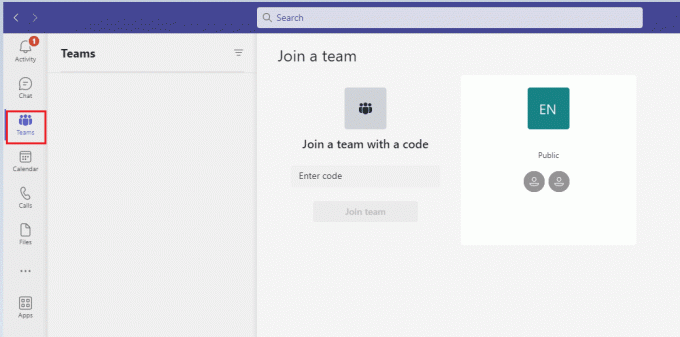
3. Vyberte tím, pre ktorý chcete povoliť kalendár.
4. Klikni na nastavenie tab.
5. V časti Kalendár kliknite na prepínač vedľa Povoliť kalendár aby ste ho zapli.
6. Kliknite Uložiť.
Kroky na vytvorenie zdieľaného kalendára v Teams
Tu je niekoľko chrumkavých pokynov na pridanie zdieľaného kalendára v tímoch spoločnosti Microsoft. Na konci tejto časti sa dozviete, či máte zdieľaný kalendár v tímoch spoločnosti Microsoft alebo nie. Postupujte podľa pokynov.
1. OTVORENÉ Microsoft Teams a vyberte tím do ktorého chcete pridať kalendár kanála.
2. Potom kliknite na + ikona v pravom hornom rohu stránky Teams.
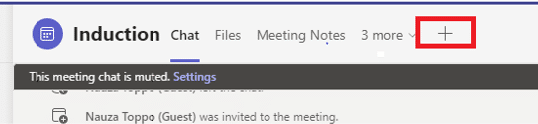
3. Vyberte Pridajte kalendár kanála z rozbaľovacej ponuky.
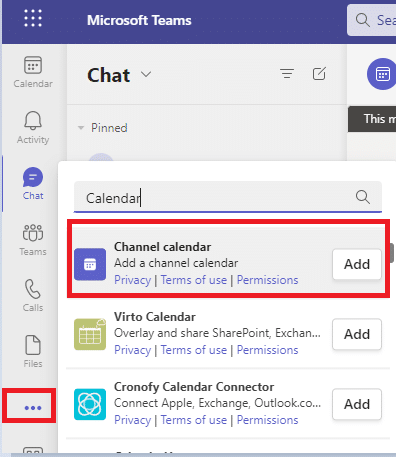
4. Dajte kalendáru svojho kanála a názov a kliknite Pridať. Tu si tiež môžete vybrať farbu kalendára, nastaviť upozornenia na nadchádzajúce udalosti a ďalšie.
5. Kliknite Uložiť po dokončení prispôsobenia kalendára.
Teraz si môžete pozrieť kalendár na stránke tímu.
Prečítajte si tiež:Ako vytvoriť kanál v tímoch
Ako pridám členov do zdieľaného kalendára v Teams
1. V aplikácii Teams vyberte položku Kalendár v spodnej časti stránky.

2. Vyberte zdieľaný kalendár, do ktorého chcete pridať členov.
3. Vyberte Spravovať kalendár tlačidlo vpravo hore.
4. Vyberte členov tab.
5. Zadajte mená alebo e-maily ľudí, ktorých chcete pozvať do kalendára.
6. Vyberte Pozvať tlačidlo.
7. Pozvaní členovia budú mať teraz prístup k zdieľanému kalendáru.
Ako upravím alebo odstránim zdieľaný kalendár v Teams
Okrem otázky Môžete mať zdieľaný kalendár v tímoch Microsoft je dôležitá otázka, ako upraviť alebo odstrániť zdieľaný kalendár. Tu sú kroky, ako postupovať rovnako.
- Ak chcete upraviť zdieľaný kalendár v aplikácii Teams, otvorte kartu Kalendár, vyberte zdieľaný kalendár a kliknite na tlačidlo troch bodiek (tri bodky) vedľa názvu kalendára. Z ponuky vyberte Upraviť podrobnosti upravte názov, popis a ďalšie nastavenia kalendára.
- Ak chcete odstrániť zdieľaný kalendár v aplikácii Teams, otvorte kartu Kalendár, vyberte zdieľaný kalendár a kliknite na tlačidlo s tromi bodkami (tri bodky) vedľa názvu kalendára. Z ponuky vyberte Odstrániť na odstránenie kalendára z aplikácie Teams.
Ako pridám udalosti do zdieľaného kalendára v Teams
1. OTVORENÉ Microsoft Teams a vyberte tím ktorý obsahuje zdieľaný kalendár.
2. V ľavom navigačnom paneli vyberte položku Karta Kalendár.

3. Vyberte zdieľaný kalendár.
4. Kliknite na + ikona na vytvorenie novej udalosti.
5. Zadajte podrobnosti udalosti, ako je názov, popis, miesto, čas začiatku a konca a účastníci.
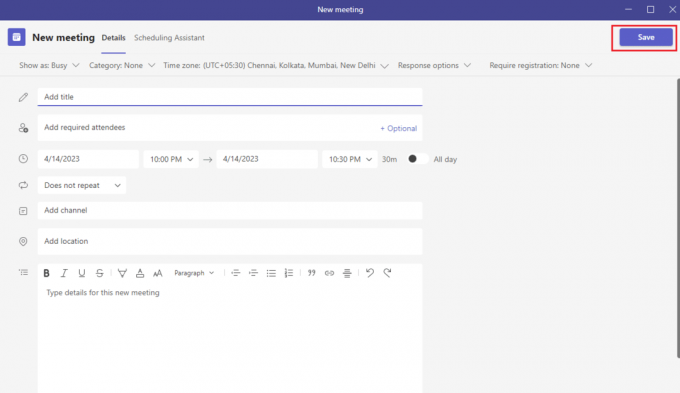
6. Kliknite na Uložiť tlačidlo.
7. Udalosť bude pridaná do zdieľaného kalendára.
Prečítajte si tiež:Čo je režim Microsoft Teams Together? Ako povoliť režim Together?
Ako spravujem povolenia pre zdieľaný kalendár v Teams
Keď sa zoznámite s tým, ako pridať zdieľaný kalendár v Microsoft Teams, spravujte povolenia zdieľaného kalendára pomocou týchto pokynov.
- Na karte Kalendár v aplikácii Teams môžete prejsť na Zdieľané kalendáre a kliknite na kalendár, ktorý chcete spravovať. Odtiaľ si môžete vybrať Spravovať povolenia pridať alebo odstrániť členov a upraviť ich úrovne povolení.
- Na karte Kalendár v aplikácii Teams môžete prejsť aj na Moje kalendáre vyberte kalendár, ktorý chcete spravovať, a vyberte ho Spravovať povolenia. Odtiaľ môžete pridávať alebo odstraňovať členov a upravovať ich úrovne povolení.
Ako zverejním zdieľaný kalendár v Teams
Nasledujúce kroky vám pomôžu pochopiť, ako povolím kalendáre v Microsoft Teams pre verejných kolegov.
1. Otvor tvoj Aplikácia Teams a prejdite na Kalendár tab.

2. Vyberte kalendár by ste chceli zverejniť.
3. Kliknite na tri bodky vedľa názvu kalendára a vyberte nastavenie.
4. Pod Viditeľnosť sekciu, vyberte Každý.
5. Kliknite Uložiť aplikujte zmeny.
6. Váš kalendár bude teraz viditeľný pre všetkých vo vašej organizácii.
Ako môžem použiť funkciu zdieľaného kalendára v tímoch
1. Spustite Aplikácia Teams a vyberte Ikona kalendára z ľavého navigačného menu.
2. Vyberte Zdieľané kalendáre zhora a kliknite + ikona pridať nový zdieľaný kalendár.
3. Vyberte Vytvorte nový zdieľaný kalendár a zadajte názov kalendára.
4. Pridajte členov do zdieľaného kalendára zadaním ich mien alebo e-mailových adries.
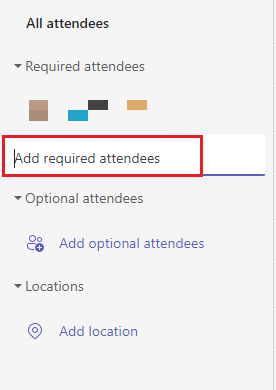
5. Po vytvorení zdieľaného kalendára môžete pridávať udalosti a pozývať ostatných, aby sa pripojili.
6. Ak chcete zobraziť zdieľaný kalendár, vyberte položku Kalendáre zhora a vyberte zdieľaný kalendár.
Aké sú rôzne typy udalostí kalendára, ktoré môžem vytvoriť v tímoch?
Okrem toho, že rozumiete tomu, ako vytvoriť zdieľaný kalendár v tímoch, musíte vedieť, aké sú rôzne typy udalostí kalendára, ktoré môžete vytvoriť.
- Jednorazové stretnutia: Tieto jednotlivé udalosti sú ideálne pre ad hoc stretnutia alebo jednorazové webináre.
- Opakujúce sa stretnutia: Sú ideálne pre pravidelne plánované stretnutia, ako sú tímové check-iny, denné stand-upy alebo týždenné tímové stretnutia.
- Online udalosti: Tieto udalosti sú určené pre väčšie udalosti, ako sú webináre a konferencie.
- Celodenné akcie: Tieto udalosti je možné použiť na zablokovanie celého dňa, ako je napríklad stretnutie mimo pracoviska alebo sviatky.
- Míľniky: Ide o dôležité dátumy alebo udalosti, ktoré si chcete poznačiť, ako sú uzávierky projektov alebo výročia spoločnosti.
Prečítajte si tiež:Ako vytvoriť skupinu v tímoch
Ako môžem zdieľať udalosť kalendára s ostatnými členmi v tímoch
Okrem otázky Môžete mať zdieľaný kalendár v tímoch Microsoftu je dôležitá otázka, ako zdieľať zdieľaný kalendár. Tu sú kroky, ako postupovať rovnako.
1. V aplikácii Teams otvorte Kalendár tab.

2. Kliknite na udalosť chcete zdieľať.
3. V okne udalosti kliknite na Pozvať tlačidlo.
4. Zadajte mená alebo e-maily ľudí, s ktorými chcete udalosť zdieľať.
5. Kliknite na Odoslať tlačidlo.
6. Ľudia, ktorých ste pozvali, dostanú upozornenie v aplikácii Teams s odkazom na udalosť.
Ako pozvem členov na udalosť kalendára v tímoch
Keď sa zoznámite s tým, ako pridať zdieľaný kalendár do Microsoft Teams, pozvite tímových kolegov pomocou týchto pokynov.
1. Otvor Tímy Kalendár a vytvorenie novej udalosti.
2. Zadajte podrobnosti udalosti vrátane dátumu a času a kliknite Uložiť.
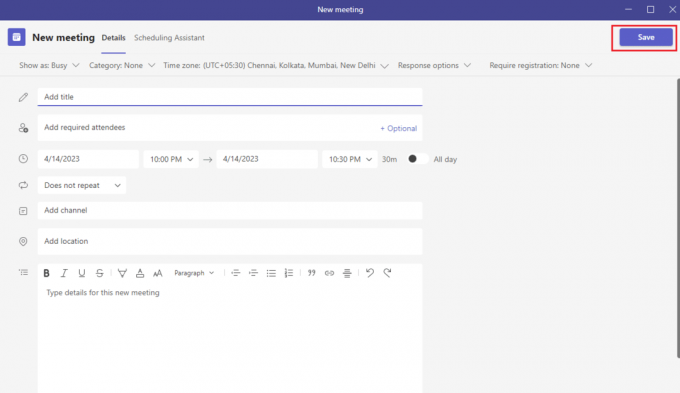
3. Kliknite na Pridať ľudí tlačidlo v pravom hornom rohu okna udalosti.
4. Zadajte mená členov, ktorých chcete pozvať, a kliknite na ikonu začiarknutia.
5. Kliknite na Odoslať tlačidlo na odoslanie pozvánky členom.
Ako nastavím pripomenutia pre udalosti kalendára v tímoch
Keď sa zoznámite s Ako povolím kalendáre v Microsoft Teams, môžete nastaviť pripomienky udalostí podľa týchto pokynov.
1. Choďte na Kalendár kartu v tímoch.
2. Vyberte udalosť, pre ktorú chcete nastaviť pripomienku.
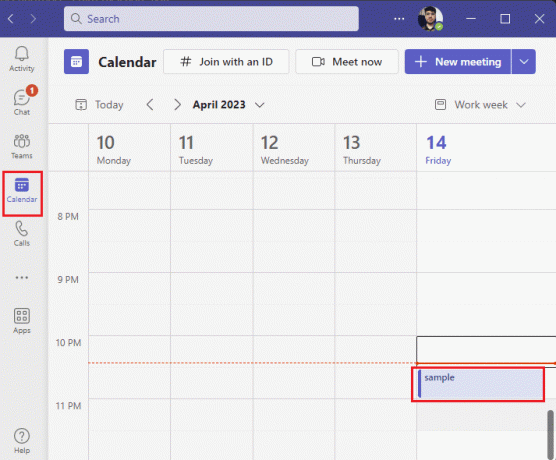
3. Kliknite na Viac možností tlačidlo na udalosti.
4. Vyberte Nastaviť pripomenutie.
5. Vyberte požadovaný čas pripomenutia a kliknite Uložiť.
Ako odstránim udalosti kalendára v Teams
Teraz musíte byť oboznámení s Ako vytvoriť zdieľaný kalendár v tímoch. Ak chcete odstrániť udalosť kalendára v aplikácii Teams, otvorte kalendár aplikácie Teams a vyberte udalosť, ktorú chcete odstrániť. Potom kliknite na Odstrániť tlačidlo v hornej časti okna udalosti. Akciu odstránenia potvrďte kliknutím Odstrániť vo vyskakovacom okne. Udalosť sa odstráni z vášho kalendára.
Ako zmením nastavenia ochrany osobných údajov pre udalosť kalendára v aplikácii Teams
1. Otvor Tímy a prejdite na Kalendár tab.
2. Vyberte udalosť, ktorú chcete upraviť.
3. Kliknite na Zobraziť ako možnosť rozbaľovacej ponuky v hornej časti okna udalosti.
4. Vyberte nastavenie ochrany osobných údajov, ktoré chcete použiť na udalosť.
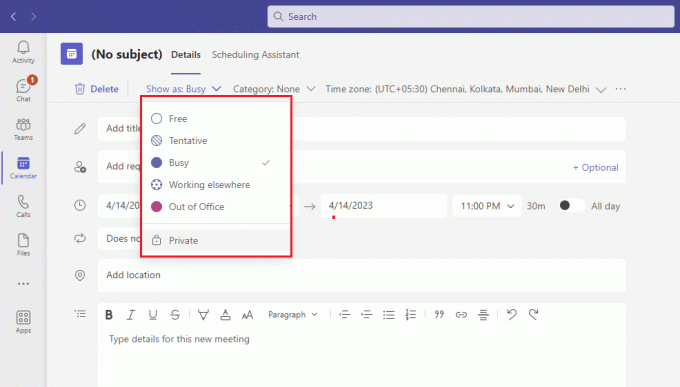
5. Kliknite Uložiť aplikujte zmeny.
Prečítajte si tiež:Ako previesť súkromný kanál na verejný v tímoch
Ako upravím alebo preplánujem udalosti kalendára v Teams
1. Otvorte a Tímy stretnutie alebo udalosť.
2. Vyberte Upraviť tlačidlo

3. Vykonajte potrebné zmeny v podrobnostiach udalosti.
4. Vyberte Uložiť.
5. Ak potrebujete preplánovať udalosť, vyberte možnosť Preplánovať tlačidlo v pravom hornom rohu.
6. Vyber nový dátum a čas.
7. Vyberte Uložiť.
Ako zobrazím podrobnosti o udalostiach kalendára v tímoch
Keď sa zoznámite s tým, ako pridať zdieľaný kalendár do Microsoft Teams, môžete si zobraziť podrobnosti udalostí pomocou týchto pokynov.
1. V Kalendár kliknite na kartu udalosť ktoré chcete zobraziť.
2. Na stránke udalosti uvidíte všetky podrobnosti o udalosti vrátane názvu, času začiatku/ukončenia, miesta, účastníkov a všetkých poznámok, ktoré boli pridané.
3. Môžete tiež použiť Upraviť udalosť Ak chcete vykonať zmeny v udalosti alebo kliknite na tlačidlo Odstrániťudalosť aby ste ho odstránili z kalendára.

Ako môžem zdieľať kalendár s ostatnými členmi v tímoch
1. Choďte na Tímy a kliknite na Kalendár ikonu.
2. Vyberte kalendár, ktorý chcete zdieľať s ostatnými členmi.
3. Kliknite na zdieľam tlačidlo umiestnené vedľa názvu kalendára.
4. Vyberte ľudí, s ktorými chcete kalendár zdieľať, a kliknite zdieľam.
5. Členovia, ktorých ste vybrali, budú mať teraz prístup k vášmu kalendáru.
Ako funguje funkcia zdieľaného kalendára v tímoch
Funkcia zdieľaného kalendára v aplikácii Teams umožňuje používateľom spolupracovať na zdieľanom kalendári, plánovať stretnutia a sledovať udalosti. Umožňuje používateľom vytvárať a upravovať položky zdieľaného kalendára, pridávať hostí a nastavovať pripomienky. Poskytuje tiež jednoduchý spôsob, ako zobraziť dostupnosť tímu a uistiť sa, že sú všetci na rovnakej stránke.
Aké sú výhody používania funkcie zdieľaného kalendára v tímoch?
- Jednoduché zobrazenie dostupnosti tímu: Funkcia zdieľaného kalendára v aplikácii Teams umožňuje každému v tíme prístup k jedinému kalendáru, ktorý zobrazuje dostupnosť všetkých členov, čo uľahčuje plánovanie stretnutí a koordináciu úloh.
- Zjednodušená komunikácia: Vďaka funkcii zdieľaného kalendára v aplikácii Teams sa všetky aktualizácie, zmeny a upozornenia odosielajú v reálnom čase všetkým členom, takže všetci sú na rovnakej stránke.
- Vylepšená produktivita: Vďaka jedinému zdroju informácií a zdieľanému kalendáru môžu tímy zostať organizované, na úlohách a synchronizované, čo uľahčuje spoluprácu a pomáha zvyšovať celkovú produktivitu.
- Flexibilita plánovania: Tímy môžu použiť zdieľaný kalendár na vytváranie opakujúcich sa stretnutí alebo ad-hoc stretnutí podľa potreby. To umožňuje tímom byť flexibilné a prispôsobiť sa zmenám v ich pracovnom pláne.
Prečítajte si tiež:Môžete opustiť skupinový rozhovor v tímoch bez toho, aby o tom niekto vedel?
Ako nastavím opakujúcu sa udalosť kalendára v Teams
1. Otvorte aplikáciu Teams a vyberte kartu Kalendár.
2. Kliknite na Nové stretnutie a zadajte príslušné údaje.
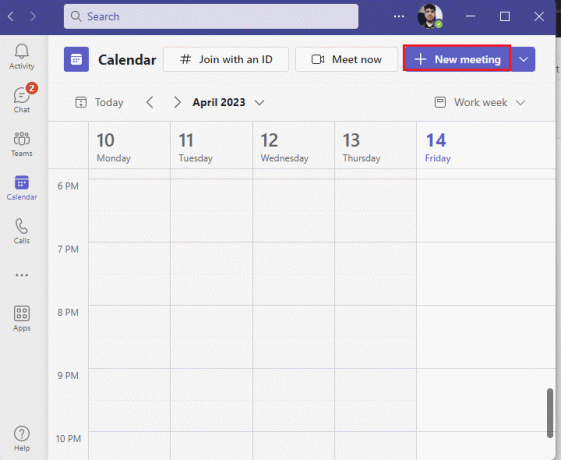
3. Vyberte Opakujúce sa možnosť pod možnosti.
4. Nastavte vzor opakovania, dátumy začiatku a konca a ďalšie možnosti podľa potreby.
5. Kliknite na Uložiť tlačidlo na vytvorenie opakujúcej sa udalosti.
Odporúčané:
- 15 najlepších chatbotov AI pre duševné zdravie
- Ako odstrániť sledovateľov na Twitteri
- Ako povoliť zobrazenie veľkej galérie v Microsoft Teams
- Opravte kód chyby Microsoft Teams caa70004
Dúfame, že táto príručka bola užitočná a že ste sa poučili Ako vytvoriť zdieľaný kalendár v tímoch na vašom PC. V prípade akýchkoľvek pochybností alebo otázok týkajúcich sa tejto príručky nás neváhajte kontaktovať prostredníctvom sekcie komentárov.
Elon je technický spisovateľ v TechCult. Už asi 6 rokov píše návody ako na to a zaoberal sa mnohými témami. Rád sa venuje témam týkajúcim sa Windows, Androidu a najnovších trikov a tipov.



